Du må ha iMessage – en Apple-funksjon – for å sende meldingseffekter. Les om forskjellen mellom iMessage- og SMS/MMS-meldinger. Avhengig av operatøren din kan det påløpe meldingskostnader når du sender SMS- eller MMS-meldinger. Hvis du bruker iMessage når enheten ikke er tilkoblet Wi-Fi, kan det påløpe kostnader for bruk av mobildata.
Send en melding med effekter
Med meldingseffekter kan du bruke bobleeffekter til å endre utseendet på meldingsboblene, eller du kan animere skjermen med fullskjermeffekter. Du kan også legge til et Memoji-klistremerke med bobleeffekter eller fullskjermeffekter.
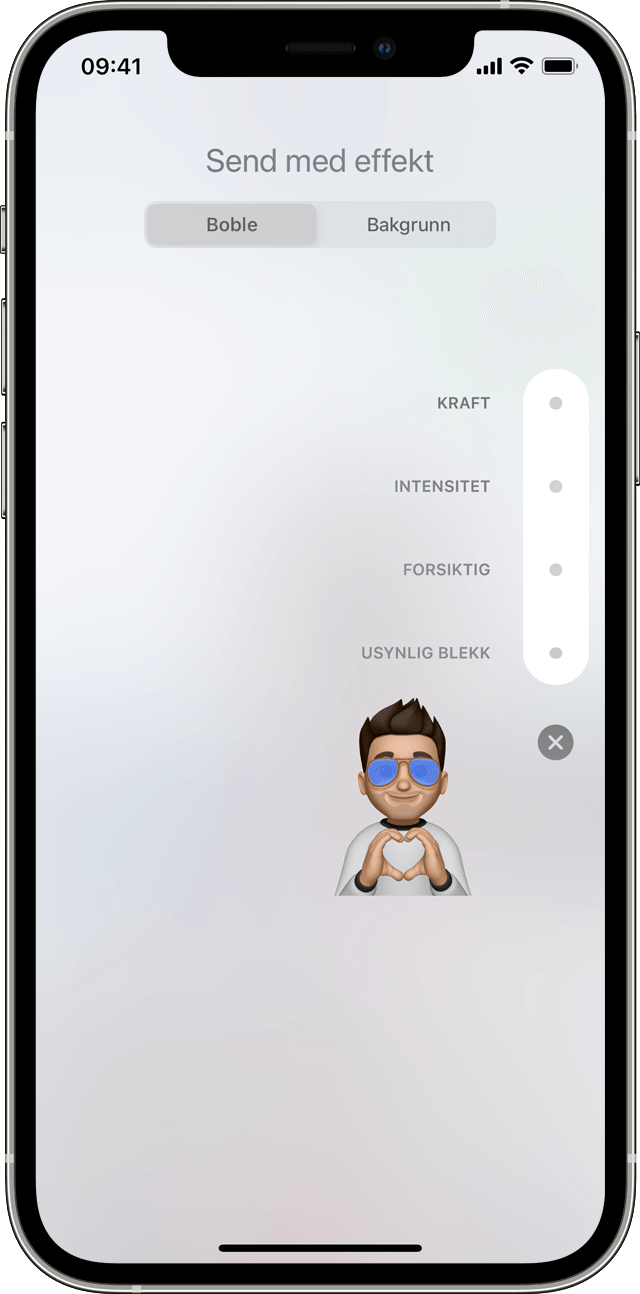
Legg til en bobleeffekt
- Åpne Meldinger og trykk på Skriv ny-knappen
 for å starte en ny melding. Eller gå til en eksisterende samtale.
for å starte en ny melding. Eller gå til en eksisterende samtale. - Skriv inn meldingen eller sett inn et bilde, og trykk og hold deretter på Send-knappen
 .
. - Trykk på den grå prikken
 for å forhåndsvise bobleeffekter.
for å forhåndsvise bobleeffekter. - Trykk på Send-knappen
 .
.
For å spille av en meldingseffekt du mottar på nytt, trykker du på Spill av på nytt-knappen ![]() under meldingen. Hvis du ikke kan motta bobleeffekter, må du sjekke Reduser bevegelse-innstillingene dine.
under meldingen. Hvis du ikke kan motta bobleeffekter, må du sjekke Reduser bevegelse-innstillingene dine.

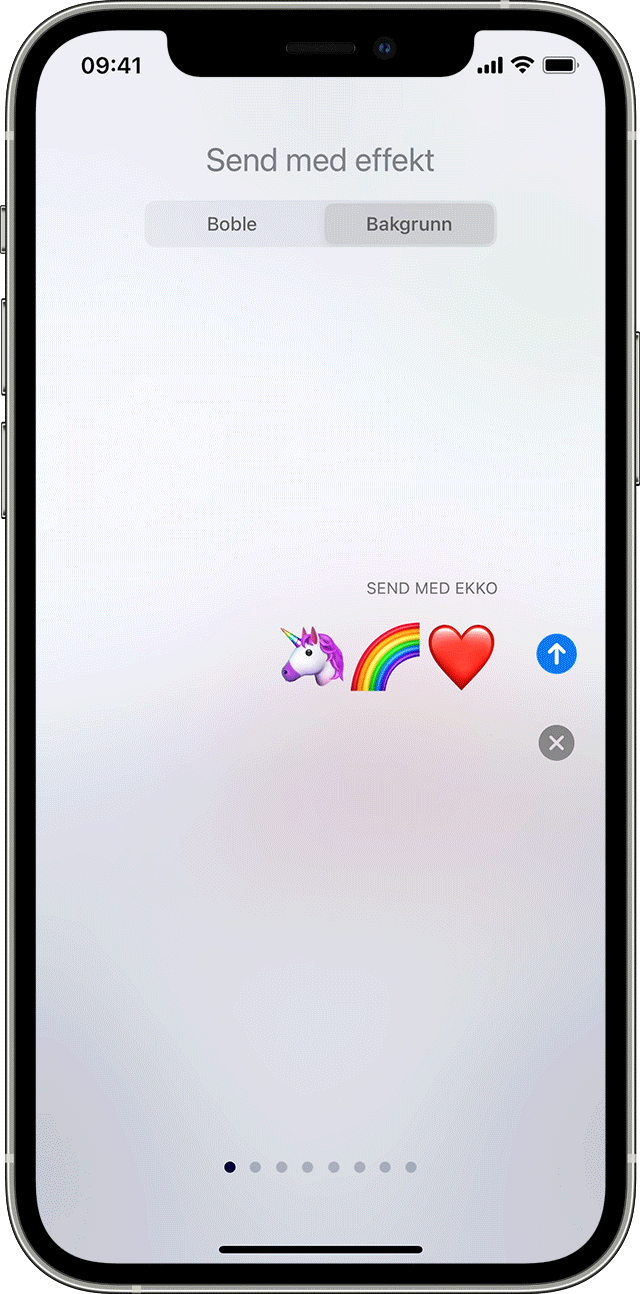
Legg til en fullskjermeffekt
- Åpne Meldinger og trykk på Skriv ny-knappen
 for å starte en ny melding. Eller gå til en eksisterende samtale.
for å starte en ny melding. Eller gå til en eksisterende samtale. - Skriv meldingen din.
- Trykk og hold på Send-knappen
 , og trykk deretter på Skjerm.
, og trykk deretter på Skjerm. - Sveip til venstre for å se fullskjermeffekter.
- Trykk på Send-knappen
 .
.
For å spille av en meldingseffekt du mottar på nytt, trykker du på Spill av på nytt-knappen ![]() under meldingen. Hvis du ikke kan motta fullskjermeffekter, må du sjekke Reduser bevegelse-innstillingene dine.
under meldingen. Hvis du ikke kan motta fullskjermeffekter, må du sjekke Reduser bevegelse-innstillingene dine.


Send en melding med kameraeffekter
Med Kameraeffekter kan du gjøre samtalene dine enda livligere. Lag og del bilder eller videoer med Memoji, filtre, tekst, morsomme klistremerker og mer på en rask måte. Følg disse trinnene:
- Åpne Meldinger og trykk på Skriv ny-knappen
 for å opprette en ny melding. Eller gå til en eksisterende samtale.
for å opprette en ny melding. Eller gå til en eksisterende samtale. - Trykk på Kamera-knappen
 .
. - Trykk på Effekter-knappen
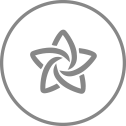 , og velg deretter en av effektene, som Memoji*
, og velg deretter en av effektene, som Memoji*  eller en iMessage-app. Du kan legge til mer enn én effekt i et bilde eller en video.
eller en iMessage-app. Du kan legge til mer enn én effekt i et bilde eller en video. - Når du har valgt effekten du vil bruke, trykker du på Ferdig.
- Trykk på Send-knappen
 eller trykk på Ferdig for å legge til en personlig melding. Hvis du ikke vil sende bildet, trykker du på
eller trykk på Ferdig for å legge til en personlig melding. Hvis du ikke vil sende bildet, trykker du på  -symbolet øverst til høyre på bildet.
-symbolet øverst til høyre på bildet.
Du trenger en kompatibel iPhone eller iPad for å bruke Memoji.

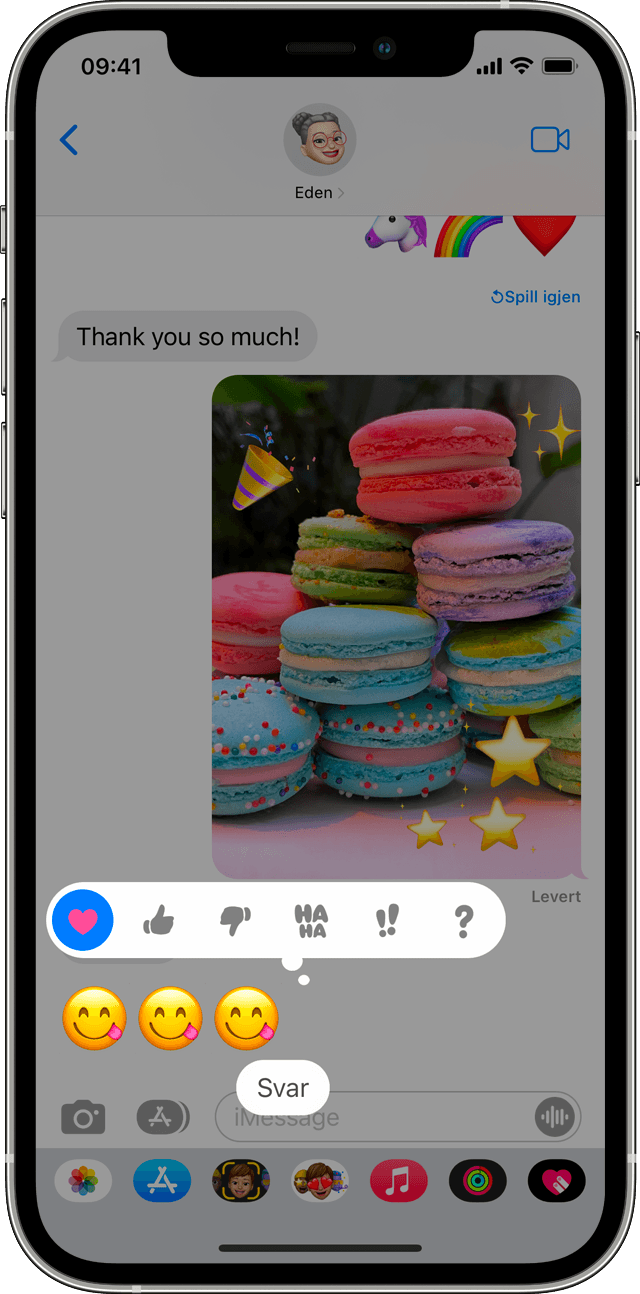
Svar på en melding med uttrykk
Med Tapback kan du raskt svare på meldinger med uttrykk, for eksempel en tommel opp eller et hjerte. Slik gjør du det:
- Åpne en samtale i Meldinger.
- Dobbelttrykk på meldingsboblen eller bildet du vil svare på.
- Velg en Tapback du vil sende.
Du kan også bruke Tapback i gruppesamtaler. Vil du se hvem som har svart med en Tapback, trykker du på den.

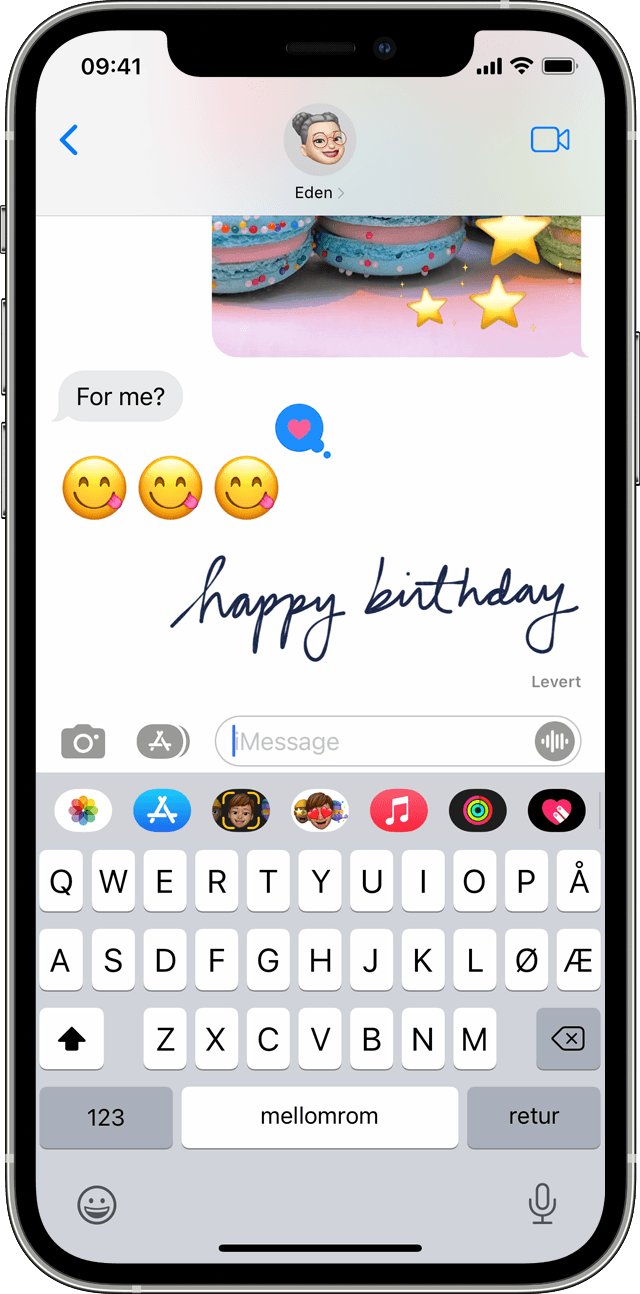
Send en håndskrevet melding
Du kan gjøre meldingene dine mer personlige ved å legge til et håndskrevet notat. Venner og familie vil se en animert melding, akkurat som om den ble skrevet foran dem. Følg denne framgangsmåten for å sende et håndskrevet notat:
- Åpne Meldinger og trykk på Skriv ny-knappen
 for å starte en ny melding. Eller gå til en eksisterende samtale.
for å starte en ny melding. Eller gå til en eksisterende samtale. - Hvis du har en iPhone, snur du den sidelengs og trykker på
 på tastaturet. På en iPad er det ikke nødvendig å snu den sidelengs. Du kan bare trykke på
på tastaturet. På en iPad er det ikke nødvendig å snu den sidelengs. Du kan bare trykke på  på tastaturet.
på tastaturet. - Skriv meldingen din, eller velg et av valgene nederst på skjermen.
- Trykk på Angre eller Tøm for å begynne på nytt. Når du er ferdig, trykker du på Ferdig. Deretter trykker du på Send-knappen
 .
.